ここでは、ムームードメインというドメインのサイトを使ってドメインを取得する(取る)方法について解説します。
ドメインはいわばインターネットのアドレスになります。
なのでサイトを作る場合はまずはじめにドメインを取得して、その後ワードプレスを設置するのに必要なサーバーを契約をします。(ワードプレスはサーバーからダウンロードできます。)
ドメインは◯◯.jpや◯◯.com、◯◯.xyzなどのことです。このドメインを設定して、サーバーにその取得したドメインを設定すれば大丈夫です。
今回ご紹介するのはムームードメイン。 私も使っているムームードメインはドメインが格安(年間500程度〜)使えるため非常にお得なサイトになります。
ドメイン自体は普通そんなに高くないですが、サイトが収益をあげるようにあると複数サイトを作ったり将来的に出てくるときは、ドメインが安い方がコストもトータルで変わってくるので、そのことも考えてムームードメインがオススメです。
格安ドメインのムームードメインはこちらから↓↓↓
ドメインの(取得)設定方法
例えば、Hatenasiteというドメインにしたい場合は、その文字を検索すると、どのドメインが使えるか出てきます。
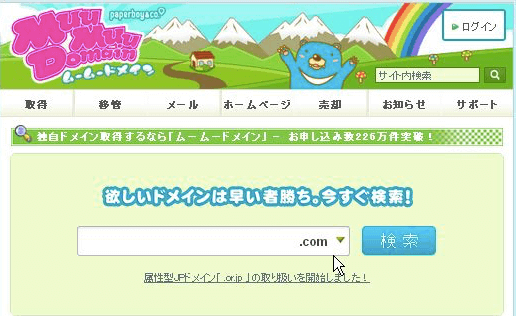
上の画像ドメインの設定画面です。 この画面から、取得したいドメインを打ち込むとそれが使える方がわかります。(下の画像参照)
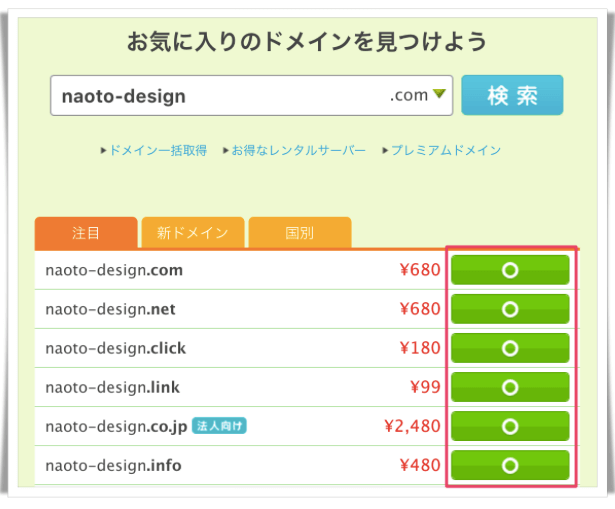
上の画像のようにドメインによって、値段が変わってきますし、すでに使われているドメインであれば、右側の赤枠に「バツ」が表示されます。
ドメインは、.comや.netが認知されやすいのでオススメです。ですが予算に応じて安いのが良いのであればその他のものを選んでも良いでしょう。
アカウントの作成からドメインの取得
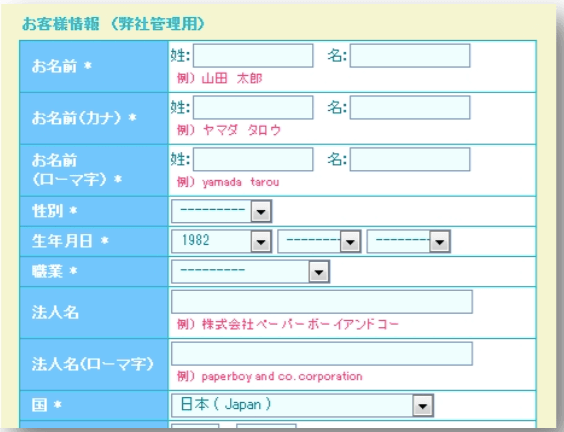
アカウントを取得してない場合は新規にアカウントを取得する必要がありますので、「新規アカウント作成」のボタンを押してメールアドレスを登録しパスワードを設定すればアカウントを取得できます。
上の画像はその時の登録の画面になります。
アカウントが取得できたらログインできるようになるため、次回からログインした状態でドメインを取得します。

上の画像はドメインを取得する場合に設定する項目になります。
WHOIS公開情報・・・・「弊社の情報を代理公開する」にします。 自分の情報を公開せずムームードメインの情報を代理で
公開するといことです。
ネームサーバーDNS・・・・「設定しない」にします。
ムームーメール・・・・特に契約する必要がありません。メールはGmailなどのフリーアドレスなどを使えるからです。
支払い方法・・・・クレジットカード払いが便利です。自動更新を設定すると、1年契約の際に自動で契約が更新されます。
もちろんその際に契約が更新する旨のメールが届きます。 使わなくなったサイトなどがあればその
ドメインは廃止する必要があるので、契約解除を別途すれば自動もストップします。
自動更新したくない場合は、1年ごとに支払いを行えばその後ドメインを継続して使えるようになります。
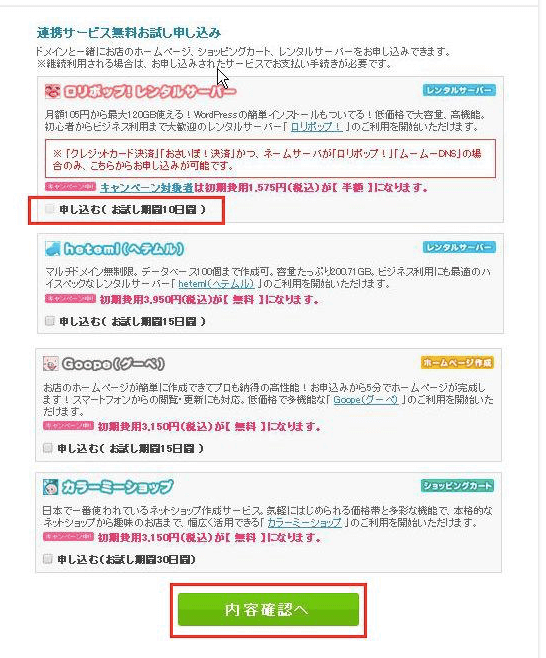
「ネームサーバー」と言ってサーバとドメインをここで関連付けることができますが、サーバ自体はこれ以外にも複数あるため、今回は「ネームサーバーを設定しない。」を選択して進みます。
上の画像はサーバーを同時に申し込む選択になりますが、ここでは「選択をせず(チェックをしない)」レンタルサーバーでドメインを設定する方法お伝えします。
*レンタルサーバーは複数あるため、それ以外を選択する人のためです。
まとめ
以上がムームードメインでのドメイン取得方法になります。
ここで取得したドメインをレンタルサーバーで関連づけをすれば、自分独自のサイトが使えるようになります。
次はサーバーの記事を読んで見てください。
格安ドメインのムームードメインはこちらから進んでください↓↓↓




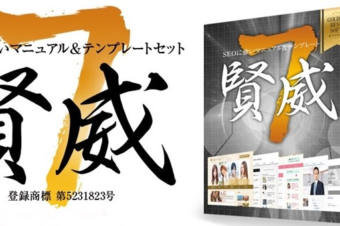


3 Responses
レンタルサーバーの使い方〜ロリポップ申し込み方法 – LNSライフスタイルブログ
[…] ➡︎ムームードメインでのドメイン取得方法はこちら […]
レンタルサーバーでドメインを追加(設定)する方法〜ロリポップ – LNSライフスタイルブログ
[…] ムームードメインで取得した独自ドメインを、ロリポップに設定する方法を解説します。 […]
ロリポップでのワードプレス(Wordpress)インストール方法(手順)を解説 – LNSライフスタイルブログ
[…] ➡︎ムームードメインの設定方法はこちら […]